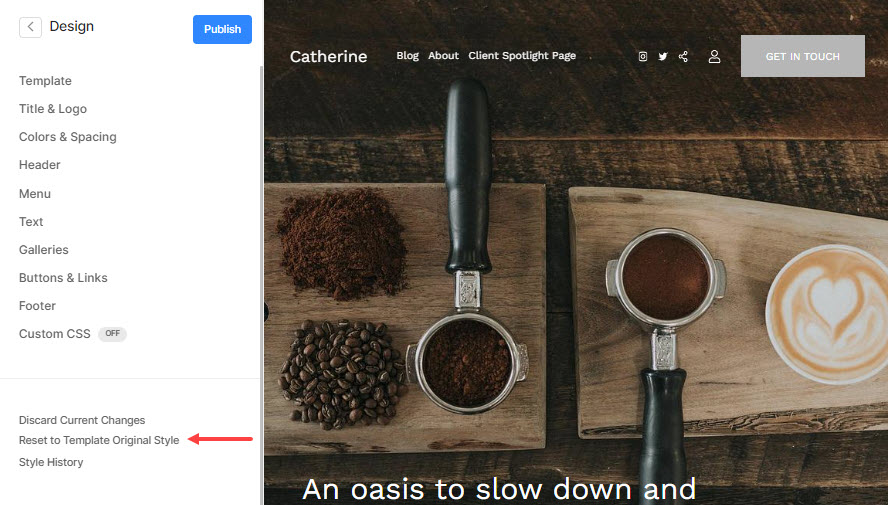Вы можете изменить шаблон веб-сайт в настоящее время использует или проверьте другие шаблоны, пока не доработаете тот, который хотите использовать.
Что такое шаблон?
- Думайте о каждом шаблоне как о наборе пресетов, созданных экспертами Pixpa, чтобы помочь вам получить желаемый вид вашего веб-сайта.
- Вы можете дополнительно настроить любой шаблон с помощью редактора стилей в Проект ..
Ознакомьтесь с предлагаемыми шаблонами. - Просто измените шаблон дизайна вашего веб-сайта, и вы получите совершенно новый вид своего веб-сайта одним щелчком мыши.
- Вы можете менять шаблон своего сайта столько раз, сколько захотите. За это не взимается дополнительная плата.
См. также: Что происходит, когда вы меняете сайт шаблон?
В этой статье:
- Изменить шаблон сайта
- Управление демонстрационным содержимым выбранного шаблона
- Использование более раннего стиля дизайна с новым шаблоном
Изменить веб-сайт шаблон
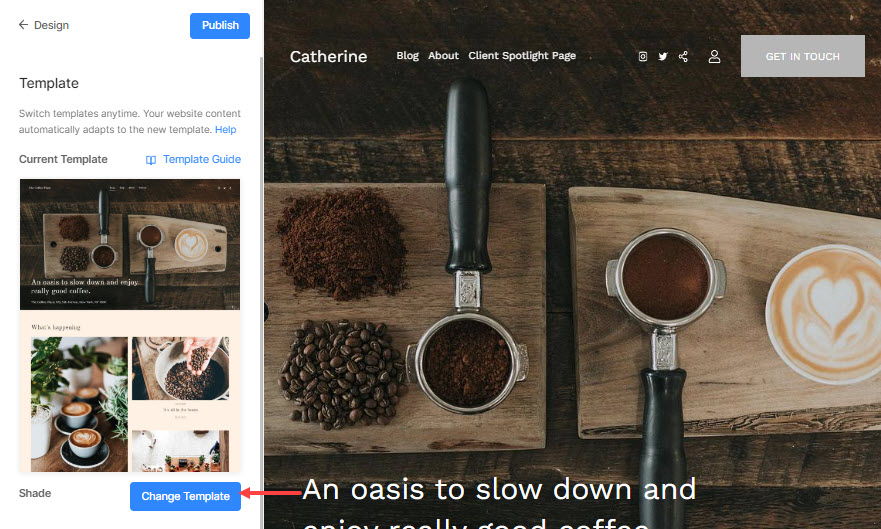
- Это приведет вас к Выбрать шаблоны экран. Здесь будут представлены все доступные шаблоны.
- Чтобы просмотреть предустановленные стили определенного шаблона перед их применением, вы можете щелкнуть значок предварительный просмотр кнопку (1).
- Чтобы переключиться на тот или иной шаблон, нужно просто навести на него курсор, а затем нажать на кнопку Переключиться на имя_шаблона кнопку (2).
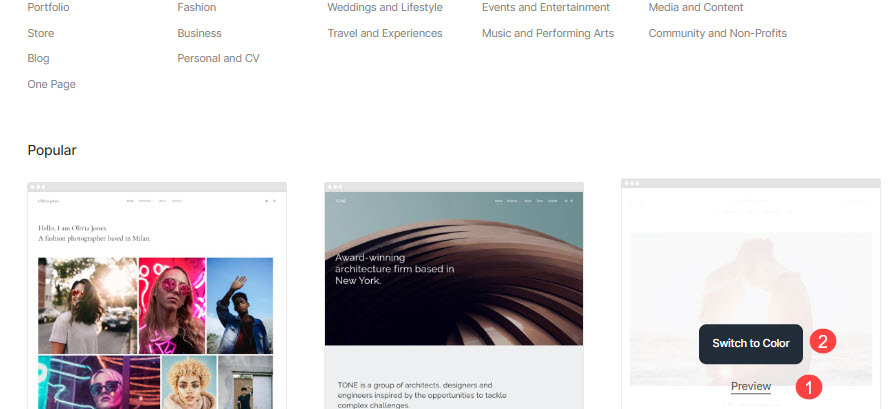
- После того, как вы нажали на Переключиться на имя_шаблона кнопку, система спросит, хотите ли вы скопировать домашнюю страницу выбранного шаблона в случае, если выбранный шаблон является одностраничным веб-сайтом или его главная страница является страницей. Во всех остальных случаях, когда домашней страницей является папка, галерея или блог, скопировать домашнюю страницу переключатель будет недоступен.
- Вы можете отредактировать or удалять эта демонстрационная страница из Вебсайт раздел позже.
- Если да, включите скопировать демо-контент домашней страницы шаблона переключатель (1). Если нет, вы можете отключить эту опцию и просто переключить шаблон (2).
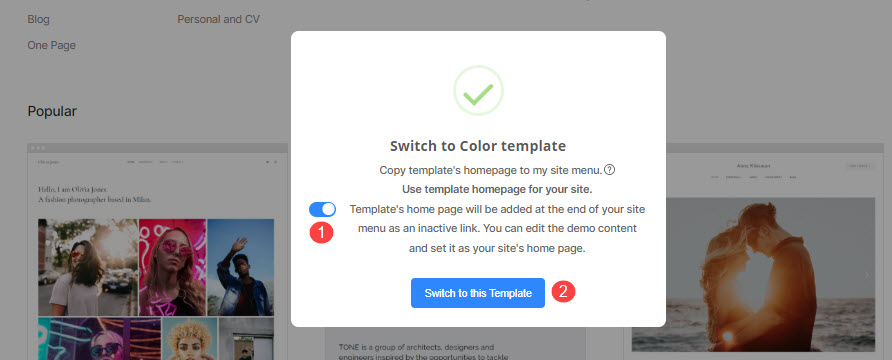
Вуаля! Выбранный вами шаблон был применен к вашему веб-сайту.
Управляйте демо-контентом выбранного шаблон
- При копировании демо-контента на шаге выше на ваш веб-сайт добавляется домашняя страница выбранного вами нового шаблона. Вы можете отредактировать это и добавить свой контент, чтобы точно соответствовать внешнему виду выбранного вами исходного шаблона.
- Или вы также можете удалить/скрыть его из Раздел сайта.
- Нажмите на три вертикальные точки (1) значок рядом с его названием. Вы бы увидели Редактировать содержимое (2), Показать в меню сайта (3) и Удалить (4) параметры в раскрывающемся списке.
- Чтобы отредактировать демонстрационную страницу, нажмите Редактировать содержимое.
Также проверьте: Отредактируйте страницу. - Чтобы показать то же самое, нажмите на Показать в меню сайта.
- Чтобы удалить то же самое, нажмите на Удалить. Подробнее.
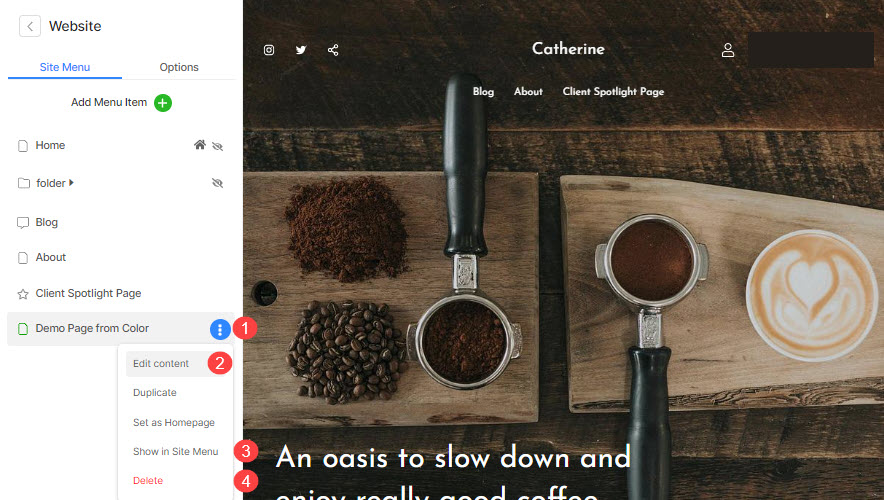
См.:
Посмотреть в действии
Использование более раннего стиля дизайна с новым шаблоном
- Вы можете использовать свой старый стиль с этим новым шаблоном.
- Это будет означать, что вы можете применить свои ранее использовавшиеся шрифты, цвет, размер, вес и макеты галереи и т. д. к этому новому шаблону одним щелчком мыши с помощью Кнопка истории стилей под Проект ..
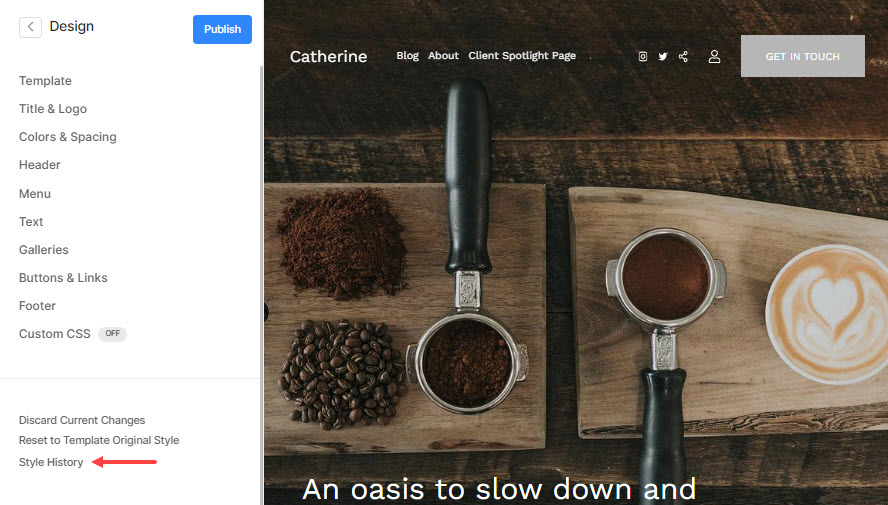
- История стиля При нажатии на вкладке откроется всплывающее окно, в котором будут показаны все ваши сохраненные и активные в данный момент стили.
- Отсюда вы можете применить любой сохраненный стиль (1) или скопировать исходный стиль (2) с любым именем и внести в него изменения.
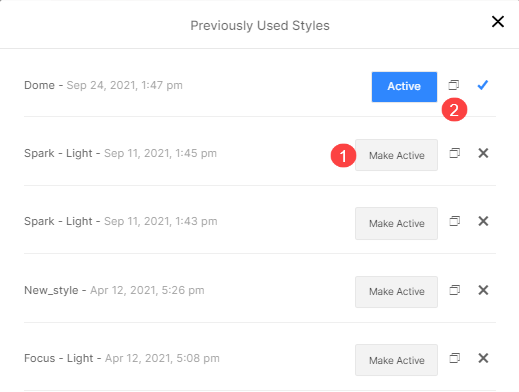
- Вы можете нажать на кнопку Восстановить исходный стиль шаблона кнопку, чтобы применить стиль текущего шаблона к вашему веб-сайту.